Os widgets em dispositivos Apple eram personalizáveis quando o iPadOS14 foi lançado. A partir daí, o recurso é atualizado por meio do iPadOS 16. No entanto, algumas pessoas percebem que o O widget iPadOS 17 não está funcionando. Alguns relatórios incluem widgets em branco ou não há carregamento de função. Se você também está passando por isso no momento, veja as soluções a seguir que o ajudarão a resolver o problema.
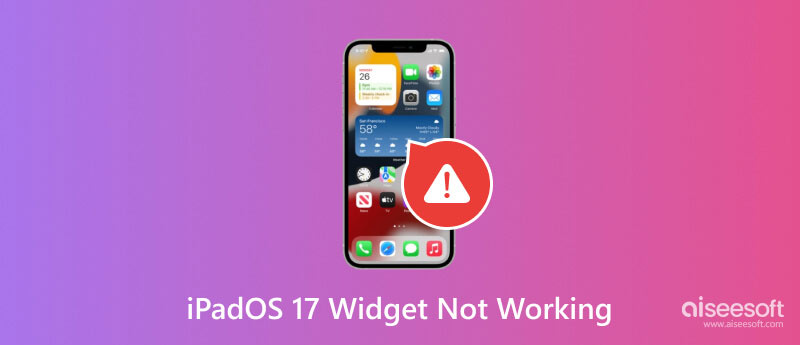
A nova atualização de software não é perfeita para todos. Principalmente, os usuários enfrentarão algum tipo de problema, e isso é inevitável. Dito isso, vamos ver os sinais comuns caso a nova versão não esteja funcionando corretamente. Dessa forma, você resolverá o problema com muita precisão com base nos motivos.
Atualização de software com bugs- às vezes, a nova versão apresenta uma falha no sistema. Este pode ser o principal motivo pelo qual os widgets não funcionam no seu dispositivo.
Conexão de rede instável- os widgets funcionam melhor com uma conexão à Internet. Certifique-se de ter uma boa intensidade de sinal ao abrir o iPad.
Aplicativos desatualizados- os aplicativos devem ter as versões mais recentes quando uma nova atualização estiver disponível. Se você ver um widget de tela de bloqueio não está funcionando no seu iPad, você pode verificar se há uma nova versão na App Store ou nas configurações.
Widgets corrompidos- Vírus e bugs podem causar mais danos ao dispositivo. Eles também podem causar erros de carregamento nos aplicativos.
Depois de ver os possíveis problemas na nova versão do iPadOS, você pensará se existe uma solução para corrigi-los. Uma coisa que pode resolver o problema é esperar o anúncio da Apple do iPadOS 17 corrigido, mas levará algum tempo para que eles o liberem. No entanto, alguns usuários compartilharam dicas quando o iPadOS 17 não está funcionando. Aqui estão os eficazes que você pode experimentar.
Quando não tiver certeza de qual problema causa o mau funcionamento do seu dispositivo, Recuperação do sistema Aiseesoft iOS é a melhor resposta. Ele resolve todos os problemas detectados no iPad, mesmo que o widget iPadOS 17 não esteja funcionando, dispositivo desativado, modo DFU e outros. A ferramenta foi projetada para reparar problemas do sistema iOS e iPadOS e, ao mesmo tempo, proteger os dados contra perda durante o processamento. Por outro lado, é fácil de usar, independentemente de você usar sistemas operacionais Mac ou Windows.

Downloads
Recuperação do sistema Aiseesoft iOS
100% seguro. Sem anúncios.
100% seguro. Sem anúncios.
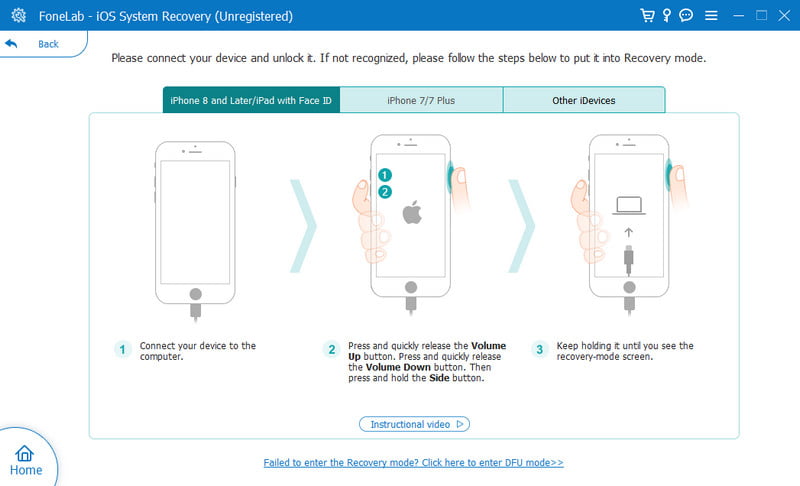
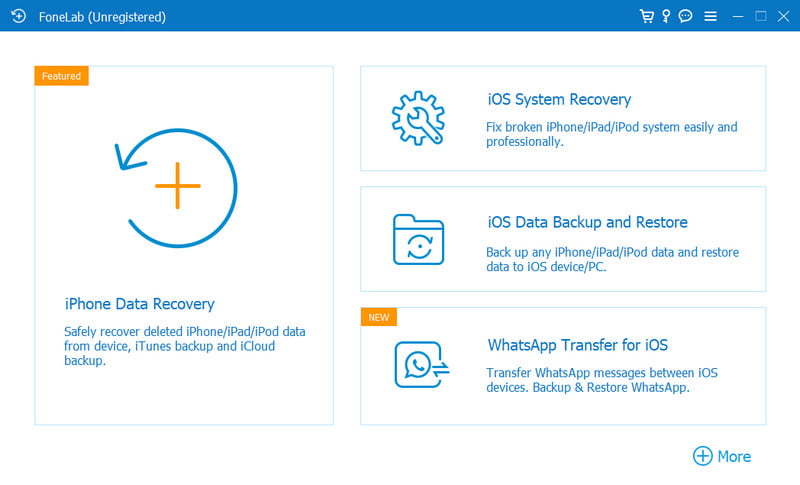
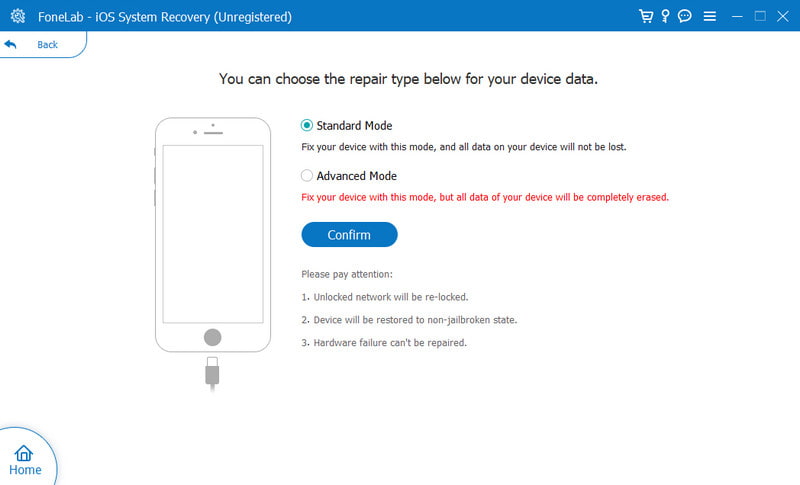
A maioria dos problemas nos dispositivos pode ser corrigida desligando-os. A maioria dos usuários recomenda isso porque a nova atualização de software não está totalmente adaptada ao dispositivo. Desligá-lo dará um empurrãozinho na nova versão operacional. Siga estas etapas para reiniciar o iPad:
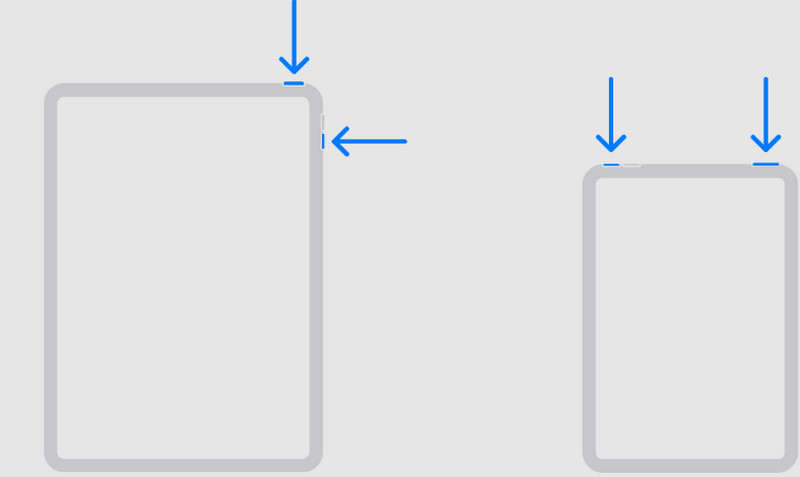
Outro método fácil de usar quando o widget do iPadOS 17 não está funcionando é remover os aplicativos da tela inicial. Isso é útil se determinados aplicativos não aparecerem. Aqui está o que você precisa fazer:
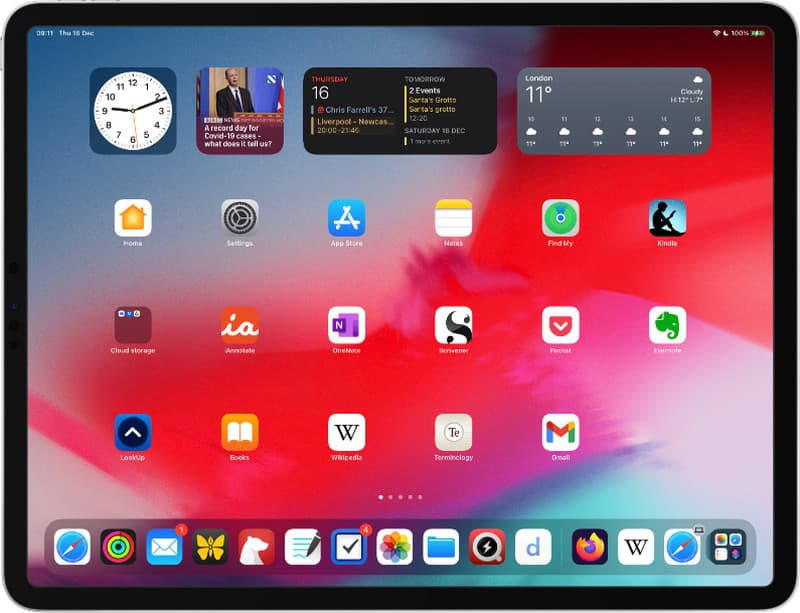
Se o widget da tela de bloqueio do iPadOS 16 não estiver funcionando, você pode atualizá-lo para o iPadOS 17. A nova atualização de software foi lançada em setembro de 2023, o que ajudará a corrigir os erros do widget. Se isso não funcionar, fazer o downgrade para o iPadOS 15 ou versões anteriores também é uma opção. Aqui está uma demonstração simples para atualizar e fazer downgrade da versão do iPad.
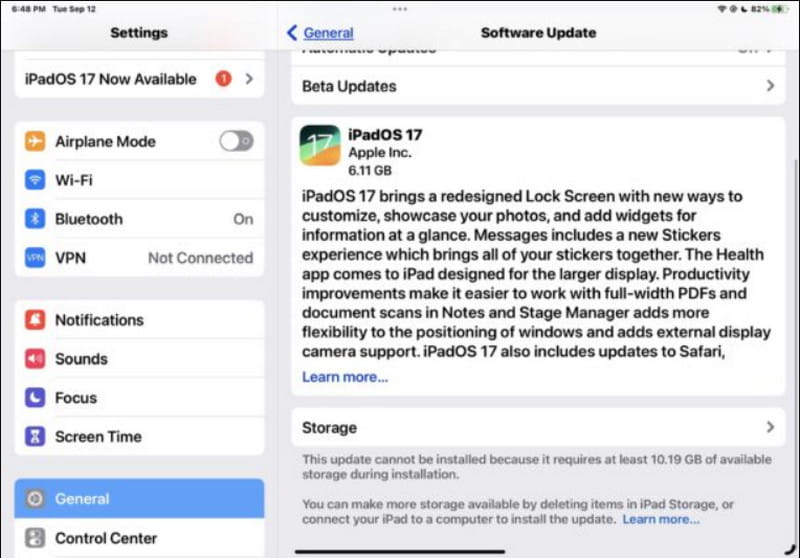
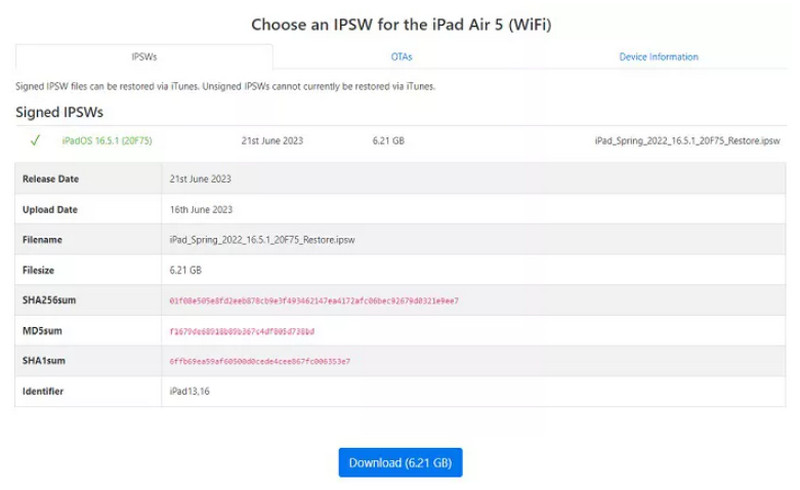
Quando o novo iPadOS é baixado no seu gadget, algumas permissões são desativadas por padrão. Isso pode levar a widgets pretos ou em branco quando você os adiciona à tela inicial. Veja como verificar as permissões dos widgets:
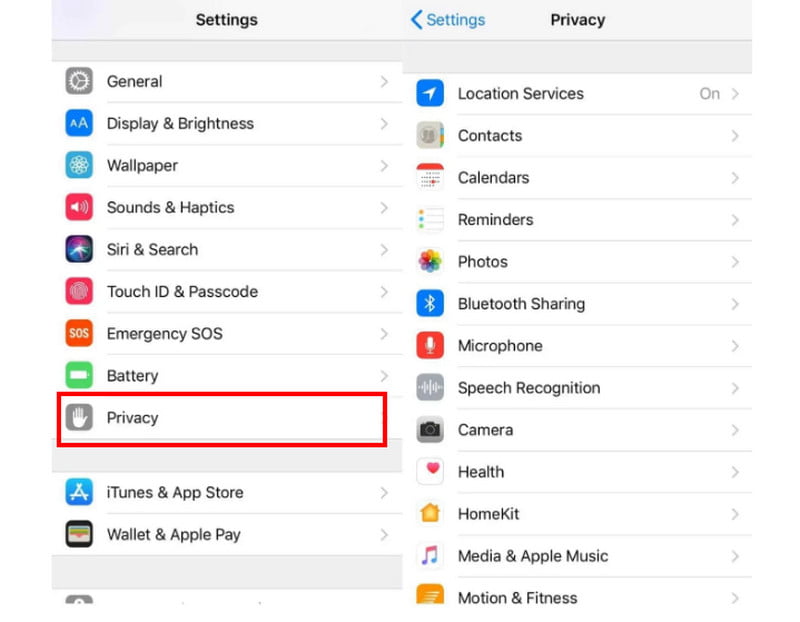
Preciso atualizar os widgets do iPadOS regularmente?
A atualização de aplicativos ocorre automaticamente quando há novos lançamentos. Contanto que você esteja conectado a uma rede WiFi, os widgets serão atualizados para evitar problemas.
Por que os widgets do iPad não funcionam no meu dispositivo?
Habilite a atualização do aplicativo em segundo plano nas configurações. Dessa forma, os apps seguirão atualizações quando a nova versão do iPadOS for adaptada ao seu aparelho.
Por que os widgets do iPadOS 17 não funcionam na tela inicial?
Sugere-se aguardar até que a versão do iPadOS seja registrada pelo dispositivo. Se você fizer alterações apressadamente no seu iPad, erros poderão ocorrer aleatoriamente. Depois disso, você pode organizar os aplicativos das telas inicial e de bloqueio.
Como adicionar novos widgets na tela de bloqueio do iPad?
Acesse a tela de bloqueio ativando o iPad. Toque no botão Personalizar e localize a opção Adicionar Widgets. Adicione os widgets desejados e toque no botão Concluído para finalizar.
Conclusão
O que poderia ser feito quando o Os widgets do iPadOS 17 não estão funcionando? Este artigo orientou você com as melhores soluções. Há muitas maneiras de saber como uma versão do iPadOS apresenta problemas, e os widgets em branco são uma delas. Você encontra soluções padrão para corrigir os erros, mas ainda vale a pena tentar o Aiseesoft iOS System Recovery. Com apenas alguns cliques, esta ferramenta eliminará problemas no seu dispositivo sem arriscar os dados. Baixe agora para experimentar seus recursos incríveis!

Corrija seu sistema iOS ao normal em vários problemas, como ficar preso no modo DFU, modo de recuperação, modo de fone de ouvido, logotipo da Apple etc.
100% seguro. Sem anúncios.
100% seguro. Sem anúncios.
Parabéns!
Você se inscreveu com sucesso em nossa newsletter. O exclusivo 40% de desconto para assinantes é AISEFOKS . Agora você pode copiá-lo e usá-lo para aproveitar mais benefícios!
Copiado com sucesso!